Python3をWindows10にインストールする方法。 コマンドプロンプトで実行できるところまで紹介します。
Contents
環境
- Windows 10 Home
- 64 ビット
お使いのパソコンの環境は、「設定」→「システム」→「バージョン情報」で確認できます。後に必要なので、システムの種類の64ビット、34ビットのどちらかを確認してください。
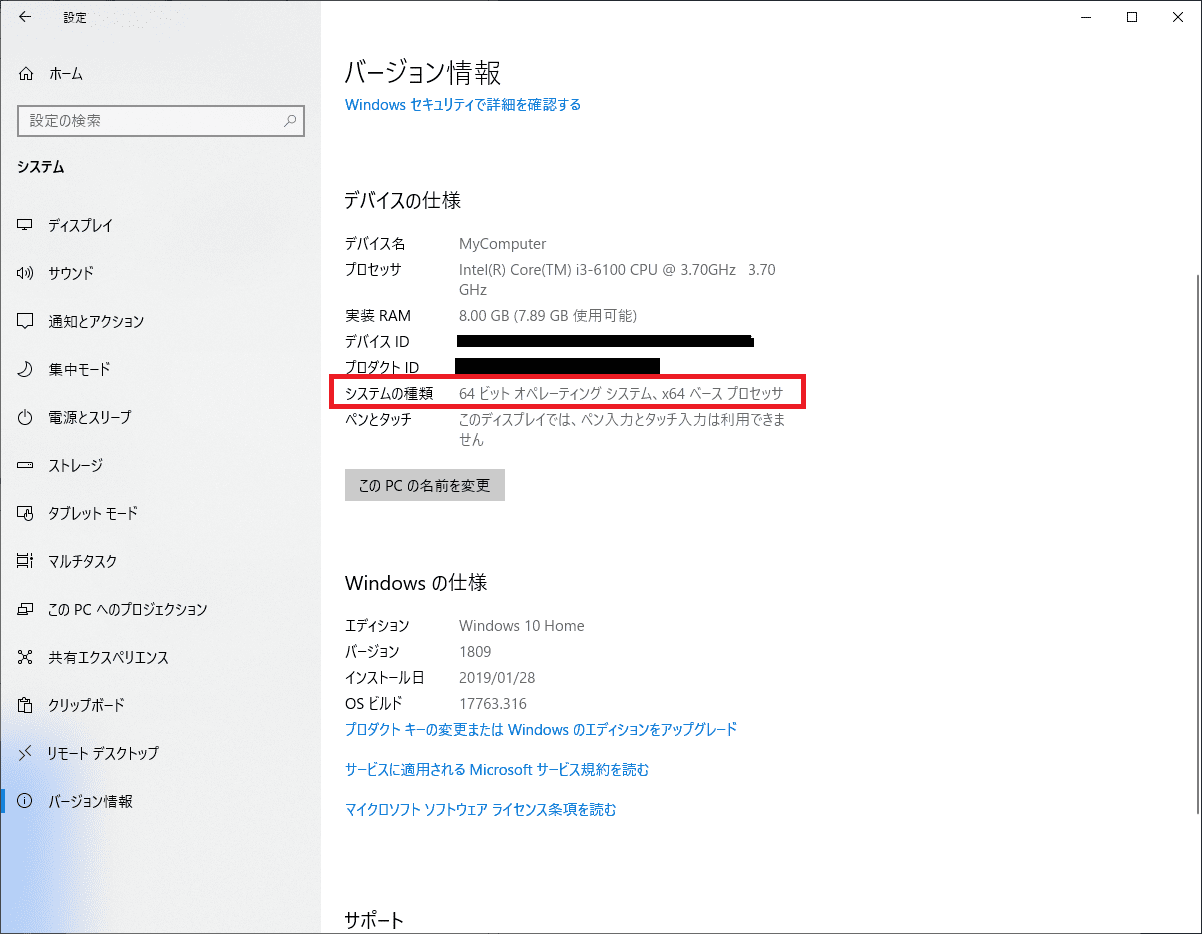
公式からパッケージをダウンロードする
32ビットの場合
下のURL先からパッケージをダウンロードします。
https://www.python.org/downloads/
サイトへ行き「Download Python 3.x.x」のリンクからパッケージをダウンロードします。 現時点での最新バージョンはPython 3.7.2でした。
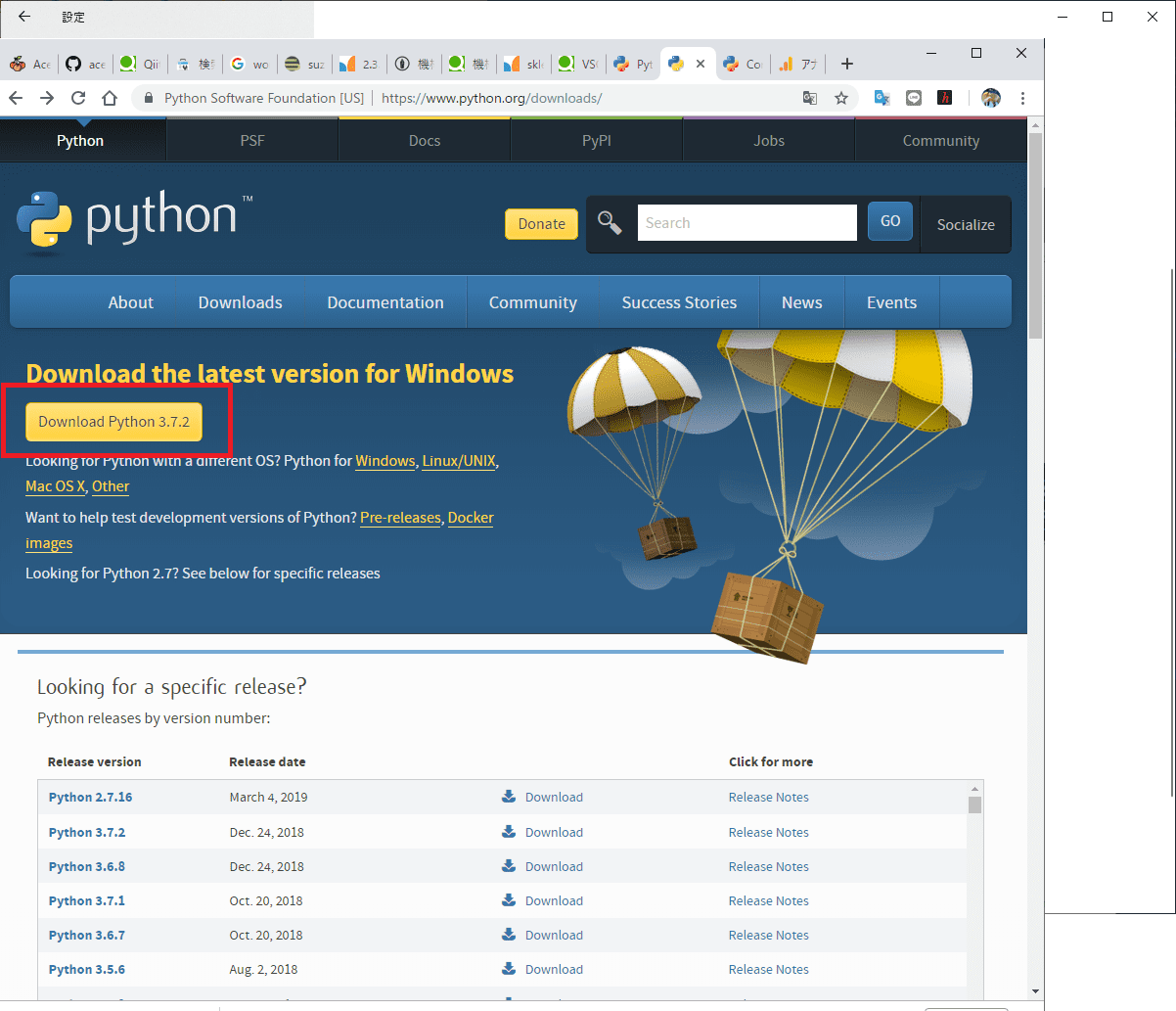
64ビットの場合
下のURL先からパッケージをダウンロードします。
https://www.python.org/downloads/windows/
サイトへ行き「Latest Python 3 Release - Python 3.x.x」のリンクからパッケージをダウンロードします。
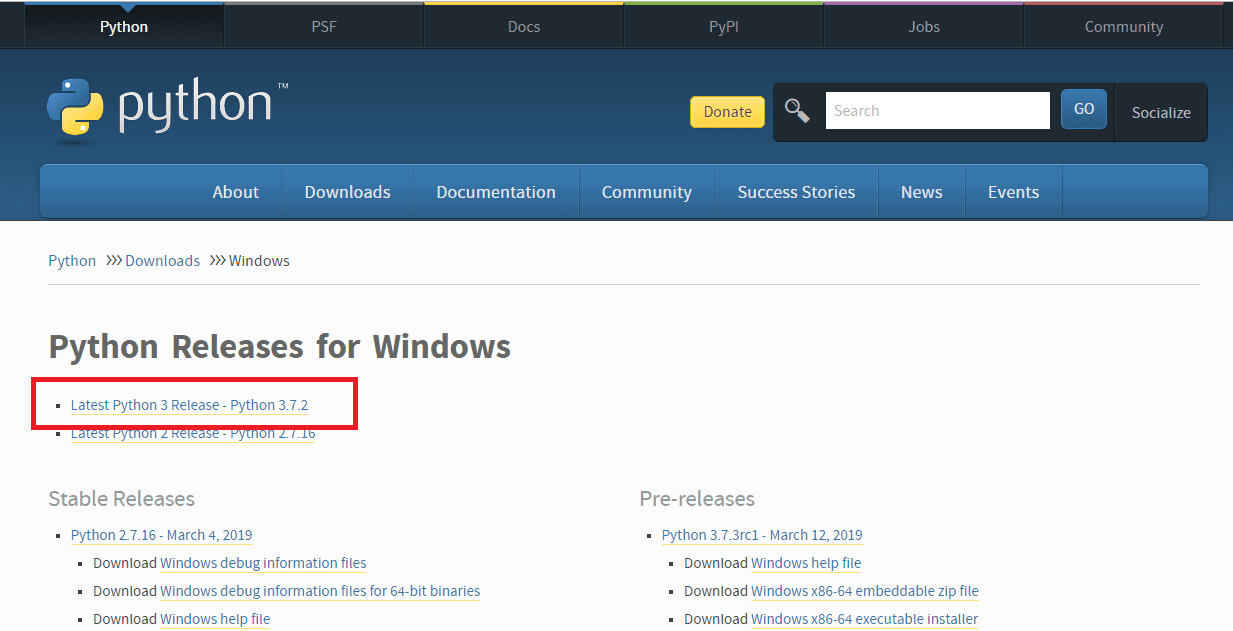
下へスクロールして「Files」にある「Windows x86-64 executable installer」からダウンロードします。
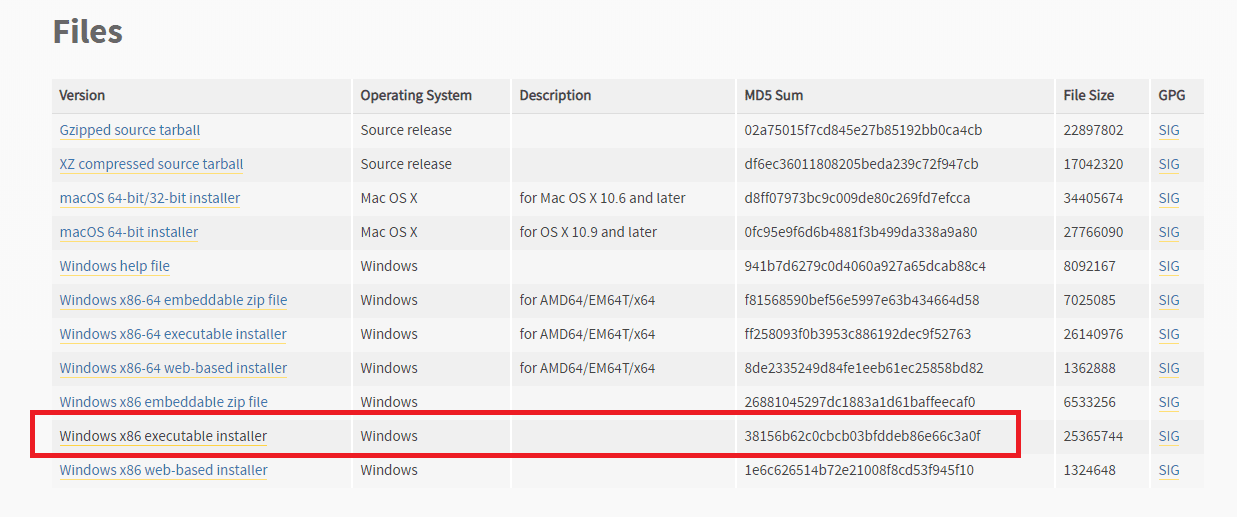
インストールする
ダウンロードしたインストーラーを起動します。
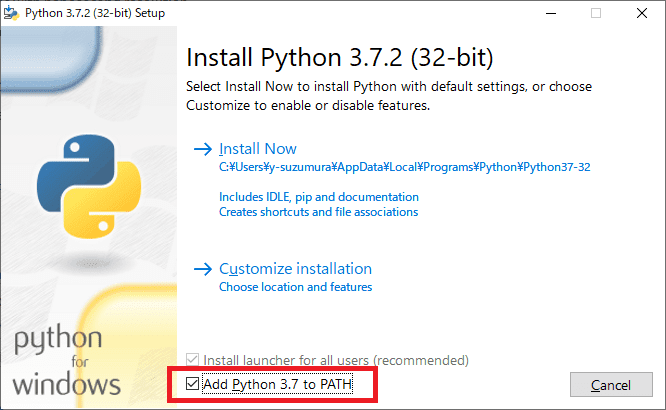
最初の画面にPythonを環境変数に通すチェックがあります。 環境変数に通すことで、コマンドプロンプトでpythonコマンドが使えるようになります。
赤い囲みのところをチェックして下さい。
チェックを忘れた場合は、自分で環境変数に通します。こちらの記事がわかりやすいです。 環境変数PATHを設定する
「Install Now」を進めます。
インストールが終わると以下の画面になります。
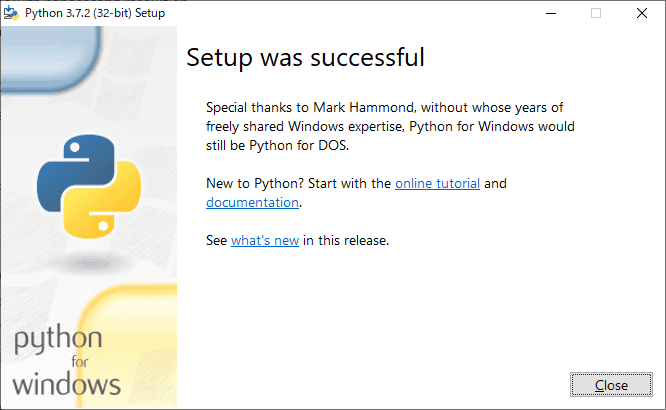
インストールを確認する
コマンドプロンプトを起動して、pythonコマンドを入力してみます。
>python -V
Python 3.7.2python -Vでバージョンを表示します。
インストールしたバージョンが表示されました。
実行できない要因
Pythonコマンドが通らないいくつかの要因と対策を挙げます。
既にコマンドプロンプトを開いていた
既にコマンドプロンプトを開いてた場合、コマンドはまだ使えません。 コマンドプロンプトを再起動して下さい。
環境変数が通っていない
以下を参考に環境変数を確認してみてください。